摘要
深入挖掘五款首屈一指的Windows登录密码清除利器,本文精心剖析每款工具的独特功能、显著优势及潜在限制。手把手教你运用都叫兽系统救援软件,循序渐进,助你迅速夺回系统控制权,让忘记密码的烦恼烟消云散。
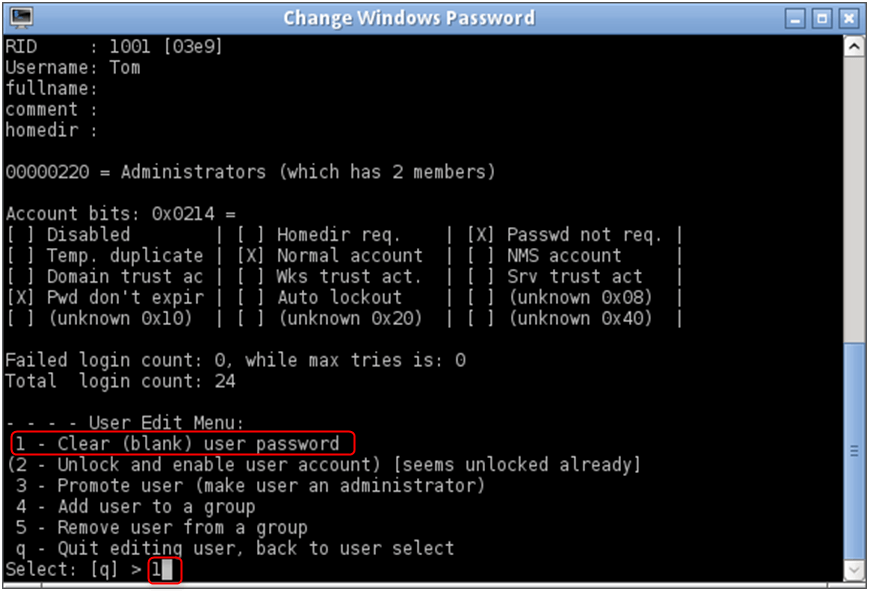
- 支援所有版本的Windows
- 不需要密碼即可運行
- 免費使用
- 允許製作可啟動 CD/軟碟來更改任何本機使用者的密碼並授予他們管理員權限
- 註冊表編輯功能可以透過刪除已卸載軟體的殘餘來幫助修復損壞的註冊表
缺點:
- 缺少 GUI 意味著使用者必須熟悉命令列操作
- 不支援 XP 或更新系統上使用 NTFS 或 EFS 加密檔案加密的分割區,如果重置可能會導致檔案不可讀
- 使用者必須使用單獨的電腦建立可啟動的 USB 驅動器,這對於普通人來說可能很長且不方便
- 無法重設 Active Directory 密碼

- 可靠且使用者友好的軟體,用於密碼恢復和系統維護
- 無需登入 Windows 即可快速有效地重新獲得對電腦的存取權限
- 透過 Nice GUI 為使用者提供簡單且簡化的流程
- 支援建立可啟動 USB 或 CD/DVD 以進行密碼重置
- 可以將 Microsoft 帳戶轉換為本機帳戶,以便更輕鬆地重設密碼
缺點:
- 需要存取不同的電腦才能下載和安裝軟體
- 需要輸入 BIOS 設定並配置啟動順序,這對某些使用者來說可能具有挑戰性
首先從官方網站下載Renee PassNow,並將其安裝在您可以訪問的另一台電腦上。您可以根據您電腦的作業系統選擇合適的版本。

快速密碼重設移除過程100%安全,僅需5分鐘,即可快速掌控您的電腦。
支援移除多種帳號密碼可移除管理員帳號及一般本機帳號的密碼。
微軟帳號也可快速登入可將Windows 支援移除10/8.1/8的Microsoft帳號(微軟帳號)轉換為本機帳號,助您快速進入系統。
無損作業系統密碼移除過程不會對帳號內的檔案或作業系統造成任何的損壞。操作簡單易懂,無需相關專業知識即可獨立操作。
多功能拯救檔案內建檔案救援及檔案轉移功能,無需系統即可救援及轉移硬碟內的檔案資訊。
新版本Renee Passnow支援UEFI啟動環境,支援更多型號的筆電及超極本。
適用Windows 10, 8.1, 8, 7, Vista, XP。
快速密碼重設移除過程100%安全,僅需5分鐘,即可快速掌控您的電腦。
支援移除多種帳號密碼可移除管理員帳號及一般本機帳號的密碼。
微軟帳號也可快速登入可將Windows 支援移除10/8.1/8的Microsoft帳號(微軟帳號)轉換為本機帳號,助您快速進入系統。
微軟帳號也可快速登入可將Windows 支援移除10/8.1/8的Microsoft帳號(微軟帳號)轉換為本機帳號,助您快速進入系統。
啟動 Renee PassNow 並將 USB 隨身碟或空白 CD/DVD 插入電腦。選擇建立可啟動媒體的選項。按照螢幕上的指示完成該過程。

將可啟動 USB 或 CD/DVD 插入鎖定的 Windows 電腦。重新啟動電腦並按下對應的按鍵(通常是 F2 或刪除)進入 BIOS 設定。配置啟動順序以優先考慮可啟動媒體。
| 伺服器類型 | 進入啟動選單方法 |
|---|---|
| 戴爾 | 在螢幕上出現 Dell 標誌之前重複按 F12 鍵。 |
| 生命值 | 顯示 HP 標誌時按多次 F9 鍵。 |
| BIOS名稱 | 進入啟動選單方法 |
|---|---|
| 華擎 | DEL 或 F2 |
| 華碩 | 用於 PC 的 DEL 或 F2,用於主機板的 DEL 或 F2 |
| 宏碁 | DEL 或 F2 |
| 戴爾 | F12 或 F2 |
| ECS | DEL |
| 技嘉/Aorus | DEL 或 F2 |
| 聯想(消費性筆記型電腦) | F2 或 Fn + F2 |
| 聯想(桌上型電腦) | F1 |
| 聯想(ThinkPad) | 輸入然後F1 |
| 微星指數 | DEL |
| 微軟 Surface 平板電腦 | 按住電源和音量調高按鈕 |
| 起源電腦 | F2 |
| 三星 | F2 |
| 東芝 | F2 |
| 索泰克 | DEL |
| 生命值 | Esc、F9 用於「啟動選單」、Esc、F10、儲存選項卡、啟動順序、傳統啟動來源 |
| 英特爾 | F10 |

從可啟動媒體成功啟動後,將載入Renee PassNow。從新建立的Windows密碼重設磁碟啟動後,選擇「 PassNow! 」功能。

選擇您要重設密碼的使用者帳號。然後,點擊“清除密碼”按鈕。 Renee PassNow 將刪除或重設所選使用者帳戶的密碼。


重設密碼後,從電腦中取出可啟動媒體並重新啟動電腦。您現在無需密碼即可登入 Windows 帳戶。

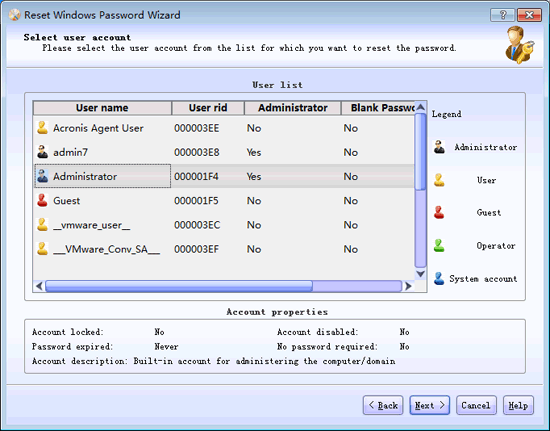
- 使用者友善的圖形使用者介面
- 分步可引導 CD 製作嚮導
- 多功能功能,例如刪除、重設、解鎖和啟用使用者帳戶
- 免費供個人使用
缺點:
- 需要專業版才能用於商業用途,這需要額外費用
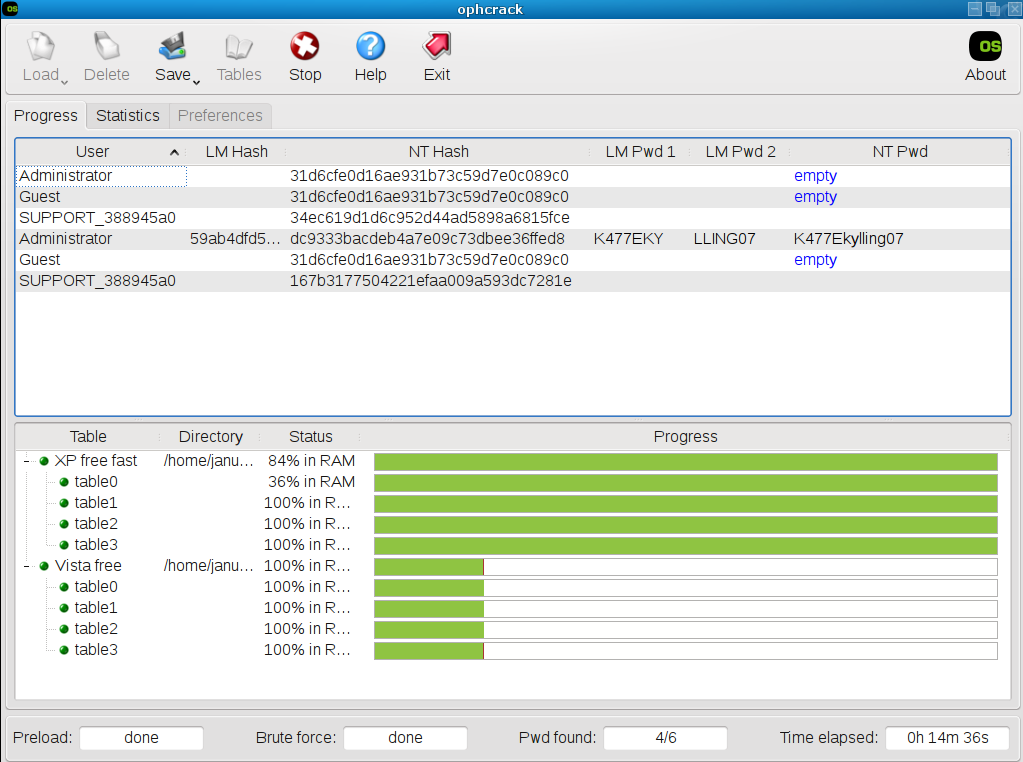
| 指數 | 產品名稱 | 特徵 | 價錢 |
|---|---|---|---|
| 1 | 離線 NT 密碼和登錄編輯器 | 一個命令列工具。 透過編輯 SAM 資料庫重設 Windows 密碼 不需要事先存取系統。 無法找回您的原始密碼。 | 自由的 |
| 2 | Renee 現在通行證 | 提供使用者友善的方式,非常適合非技術用戶 支援Windows 2000/XP至Windows 11 該軟體提供了簡單的介面和全面的逐步說明。 該工具的優點是它不僅能夠重置密碼,還能夠執行資料復原和系統救援任務。 | $34.95(終身) |
| 3 | PassFab 4WinKey | 支援 Windows 10、8.1、8、7、Vista 等 可以重置管理者和使用者密碼 90 天退款保證 | 39.95 美元 (壽命) |
| 4 | Lazesoft 恢復我的密碼 | 能夠處理密碼重設和恢復 支援 Windows 10、8.1、8、7、Vista 等 | 27.95 美元 (壽命) |
| 5 | 奧弗克拉克 | 使用彩虹表恢復密碼 其有效性取決於密碼的複雜性和可用的彩虹表 | 自由的 |
相關主題 :
「遺忘密碼不用慌!」專業級教學:使用net user指令輕鬆重設Windows 10/11密碼
2024-05-13
周宇翔 : 忘記Windows密碼了嗎?別擔心。掌握Net User指令,輕鬆像專業人員一樣重設密碼。...





